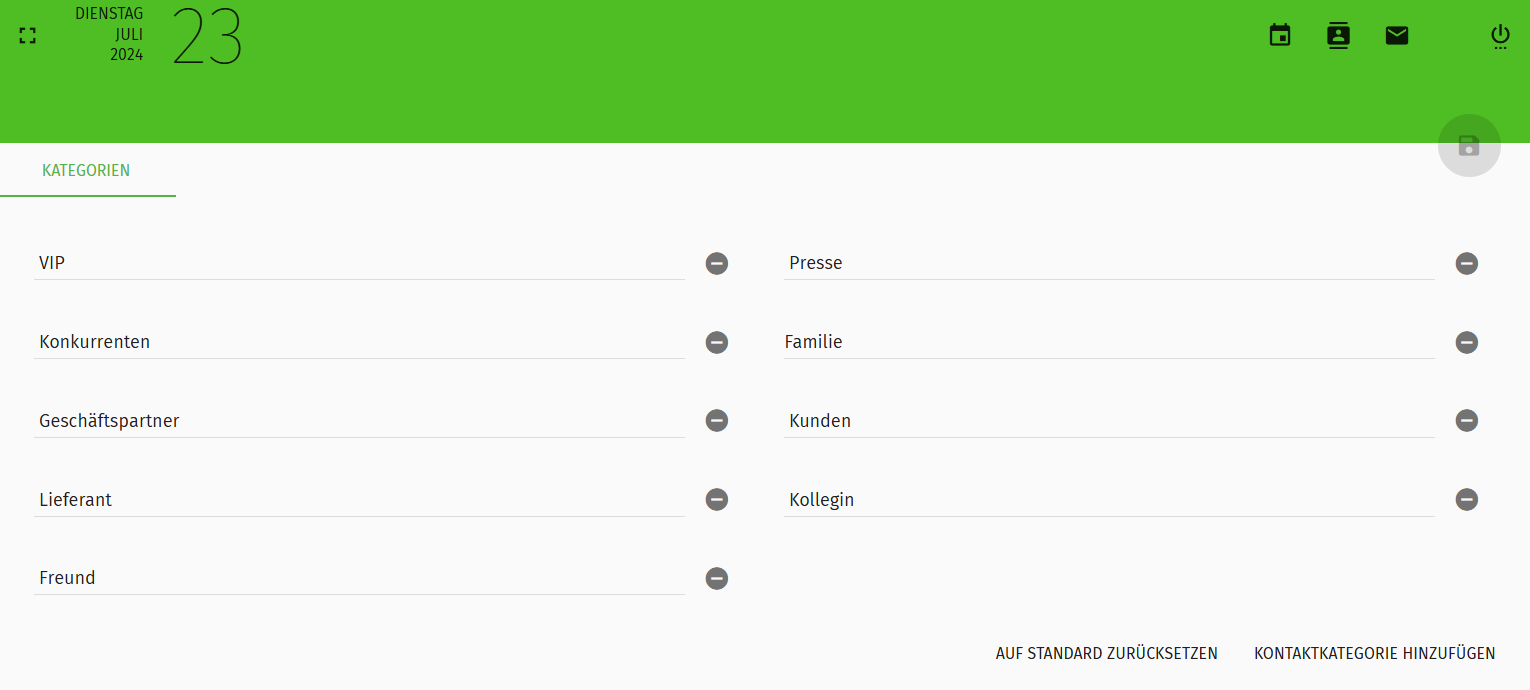Adressbuch-Anleitung
Wo muss ich mich einloggen?
- Logge dich im Office-Bereich unter https://office.luckycloud.de/ ein.
- Gib deine Anmeldedaten ein.
- Klicke dann auf den grünen Pfeil, um dich anzumelden.
Wie komme ich zum Adressbuch?
- Logge dich im Office-Bereich unter https://office.luckycloud.de/ ein.
- Klicke rechts oben im Bild auf das Symbol „Adressbuch“.

Wie kann ich ein Adressbuch erstellen?
- Logge dich im Office-Bereich unter https://office.luckycloud.de/ ein.
- Klicke rechts oben im Bild auf das Symbol „Adressbuch“.
- Links im Bild neben „Adressbücher“ klickst du auf das „+“-Symbol.
- Gib einen Namen für das Adressbuch ein und klicke auf „OK“.
Wie kann ich einen Kontakt hinzufügen?
- Logge dich im Office-Bereich unter https://office.luckycloud.de/ ein.
- Klicke rechts oben im Bild auf das Symbol „Adressbuch“.
- Unter dem dunkelgrünen Optionen-Feld findest du das grüne Icon „Hinzufügen“. Klicke darauf.
- Klicke auf das Symbol „Eine neue Adresskarte erstellen“ und fülle die erforderlichen Informationen aus.
- Klicke auf das grüne Symbol „Speichern“ (oben rechts) und schließe den Vorgang ab.
Platzhalter VIDEO
Wo erstelle ich eine Kontaktliste?
- Logge dich im Office-Bereich unter https://office.luckycloud.de/ ein.
- Klicke rechts oben im Bild auf das Symbol „Adressbuch“.
- Unter dem dunkelgrünen Optionen-Feld findest du das grüne Icon „Hinzufügen“. Klicke darauf.
- Klicke auf das Symbol „Neue Adresskarte erstellen“ und gib alle Daten ein.
- Klicke auf das grüne Symbol „Speichern“ (oben rechts) und schließe den Vorgang ab.
Wie kann ich ein Adressbuch sortieren?
- Logge dich im Office-Bereich unter https://office.luckycloud.de/ ein.
- Klicke rechts oben im Bild auf das Symbol „Adressbuch“.
- Unter dem dunkelgrünen Optionen-Feld findest du das Symbol „Sortieren“. Klicke darauf.
- Sortiere dein Adressbuch nach deinen Wünschen.
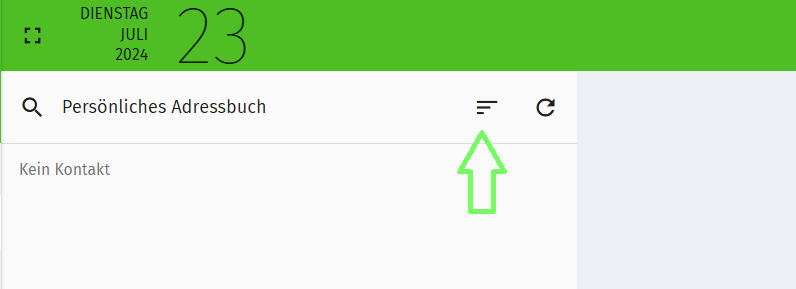
Wie erstelle ich einen Link zum Adressbuch?
- Logge dich im Office-Bereich unter https://office.luckycloud.de/ ein.
- Klicke rechts oben im Bild auf das Symbol „Adressbuch“.
- Klicke zum Beispiel bei „Persönliches Adressbuch“ auf die drei übereinanderstehenden Punkte und wähle „Links zu diesem Adressbuch“.
- Kopiere den angezeigten Link und verschicke ihn an die gewünschte Person.
Wie kann ich ein Adressbuch umbenennen?
- Logge dich im Office-Bereich unter https://office.luckycloud.de/ ein.
- Klicke rechts oben im Bild auf das Symbol „Adressbuch“.
- Klicke zum Beispiel bei „Persönliches Adressbuch“ auf die drei übereinanderstehenden Punkte und wähle „Umbenennen“.
- Gib den gewünschten Namen ein und speichere diesen.
Wie kann ich Benutzerrechte zum Adressbuch hinzufügen?
- Logge dich im Office-Bereich unter https://office.luckycloud.de/ ein.
- Klicke rechts oben im Bild auf das Symbol „Adressbuch“.
- Klicke beispielsweise bei „Persönliches Adressbuch“ auf die drei übereinanderstehenden Punkte und wähle „Freigaben“.
- Jetzt kannst du zwischen folgenden zwei Optionen auswählen:
- „Alle authentifizierten Benutzer“ (luckycloud Nutzer)
- „Öffentlicher Zugang“ (Nutzer, die keinen luckycloud Account haben)
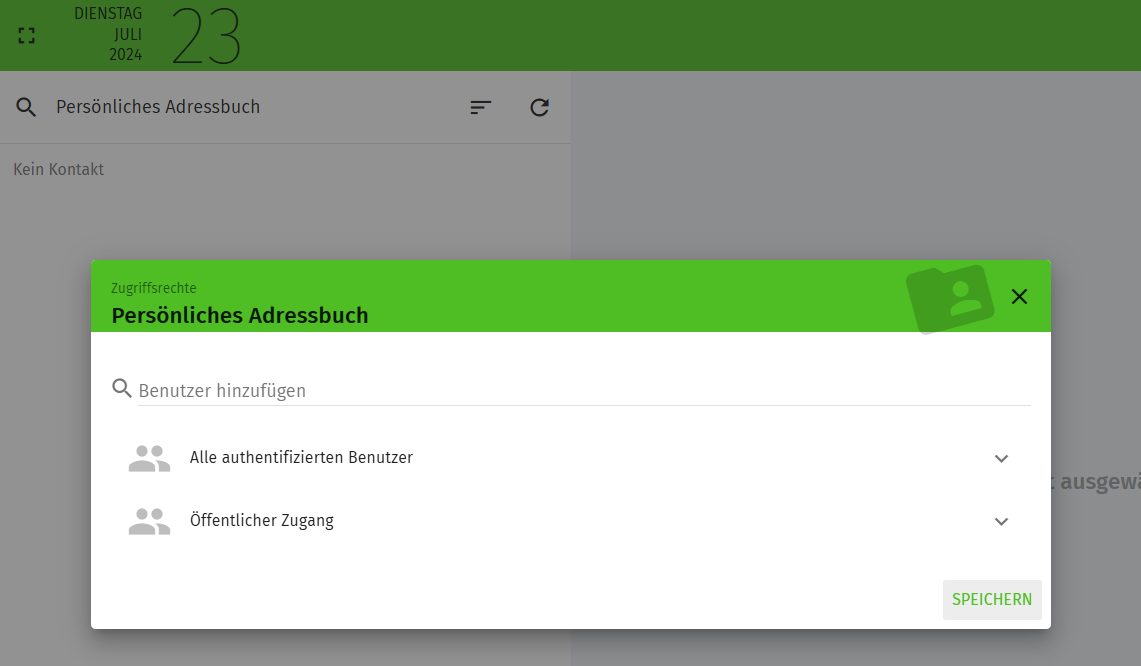
- Gib die E-Mail-Adresse des gewünschten Benutzers im oberen Feld „Benutzer hinzufügen“ ein.
- Möchtest du dein Adressbuch für „Alle authentifizierten Benutzer“ freigeben, öffne das Drop-down-Menü und vergebe folgende Rechte:
- „Diese Person kann Adresskarten dieses Adressbuches ansehen.“
- „Diese Person kann neue Adresskarten zu diesem Adressbuch hinzufügen.“
- „Diese Person kann in diesem Adressbuch bestehende Adresskarten verändern.“
- „Diese Person kann Adresskarten aus diesem Adressbuch löschen.“
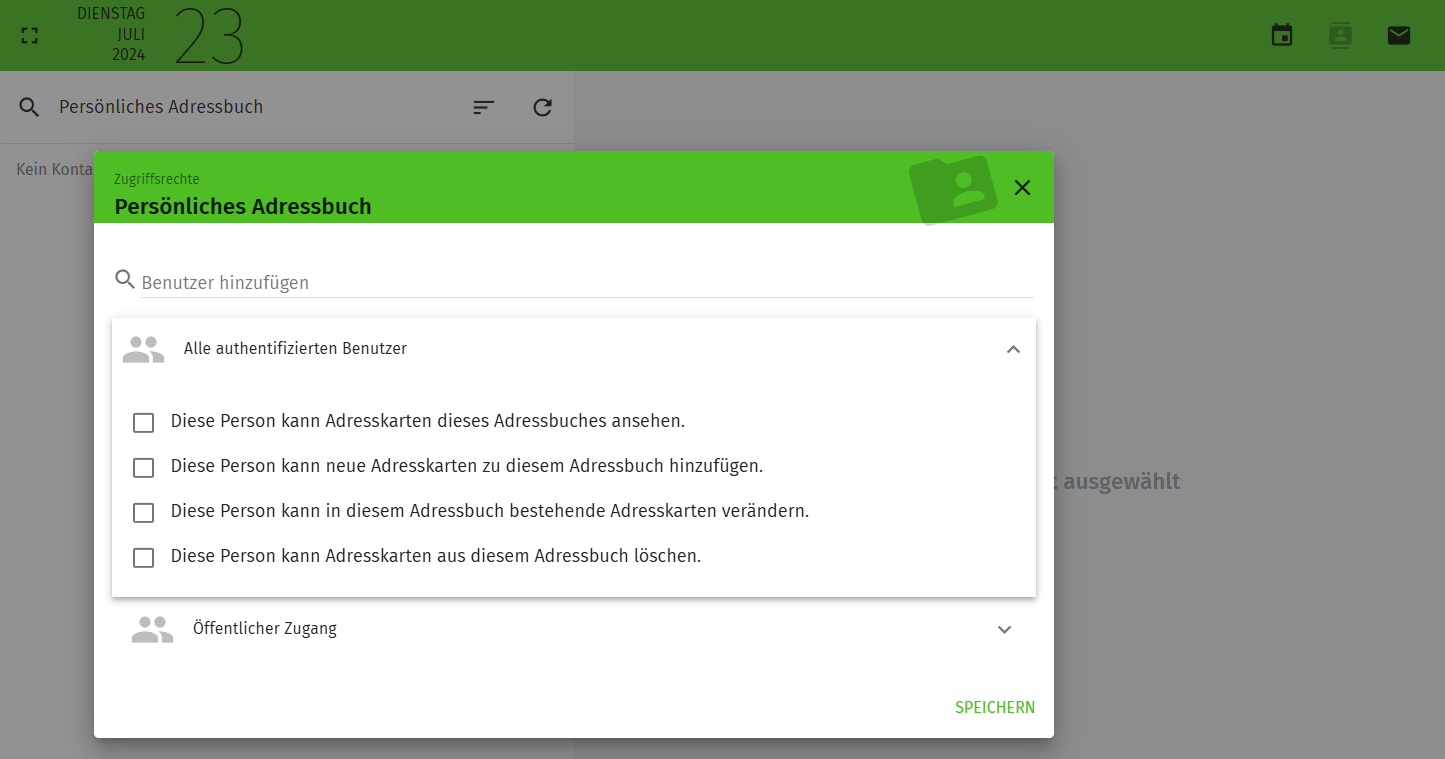
- Möchtest du dein Adressbuch über die Option „Öffentlicher Zugang“ freigeben, öffne das Drop-down-Menü und vergib ggf. das Recht „Diese Person kann Adresskarten dieses Adressbuches ansehen“.
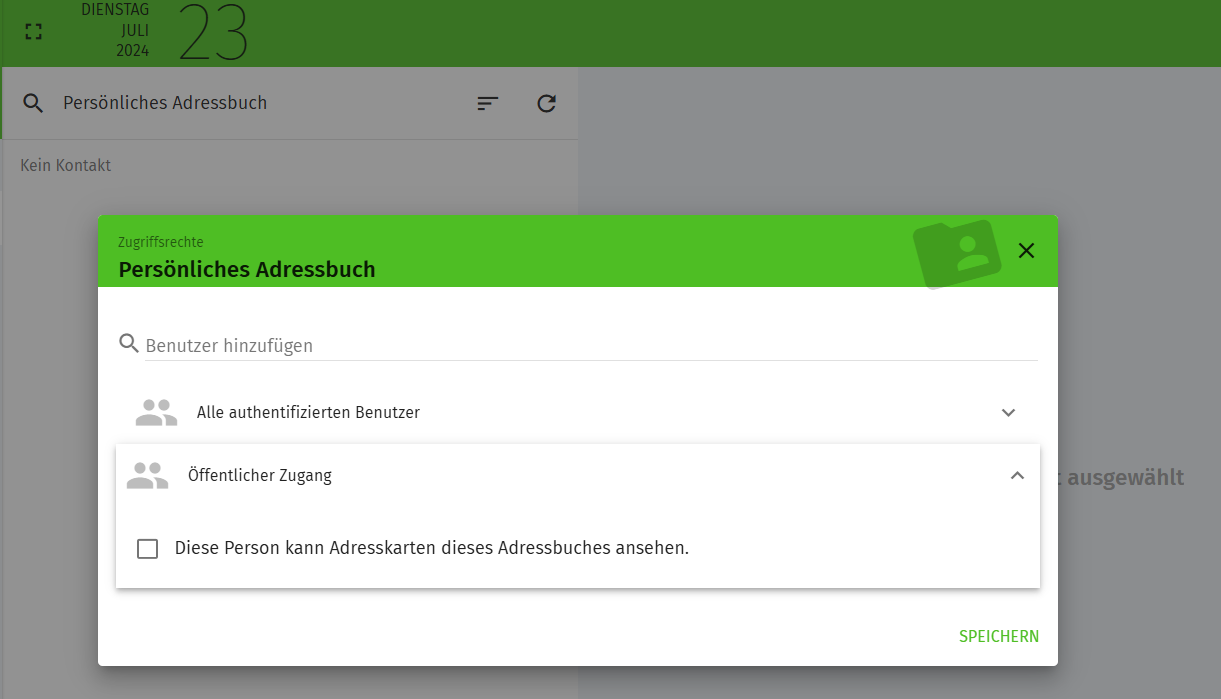
- Klicke abschließend auf „Speichern“, um dein Adressbuch freizugeben.
Wie kann ich Kontakte importieren?
- Logge dich im Office-Bereich unter https://office.luckycloud.de/ ein.
- Klicke rechts oben im Bild auf das Symbol „Adressbuch“.
- Klicke bei „Persönliches Adressbuch“ auf die drei übereinanderstehenden Punkte und wähle „Importieren“.
- Bitte wähle eine vCard- oder eine LDIF-Datei aus und klicke auf „Hochladen“.
Wie exportiere ich ein Adressbuch?
- Logge dich im Office-Bereich unter https://office.luckycloud.de/ ein.
- Klicke rechts oben im Bild auf das Symbol „Adressbuch“.
- Klicke bei „Persönliches Adressbuch“ auf die drei übereinanderstehenden Punkte und wähle „Export“.
- Speichere die Datei ab.
Wie komme ich zur Adressbucheinstellung?
- Logge dich im Office-Bereich unter https://office.luckycloud.de/ ein.
- Klicke links auf das Symbol „Einstellungen“.
- Unter „Einstellungen“ findest du die Option „Adressbuch“. Klicke darauf.
Wie erstelle ich eine Kontaktkategorie?
- Logge dich im Office-Bereich unter https://office.luckycloud.de/ ein.
- Klicke links auf das Symbol „Einstellungen“.
- Unter „Einstellungen“ findest du die Option „Adressbuch“. Klicke darauf.
- Jetzt kannst du „Kontaktkategorie hinzufügen“ auswählen.
- Benenne deine Kategorie und speichere alles ab.